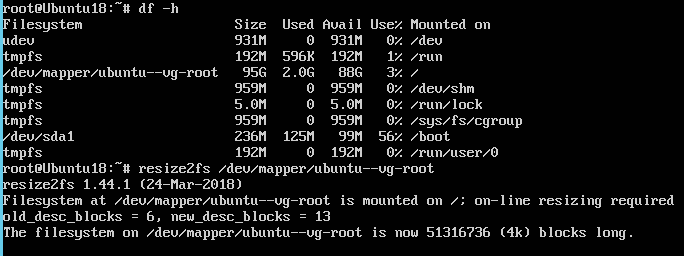Linux Systempartition erweitern: Unterschied zwischen den Versionen
(Diese Seite wurde zum Übersetzen freigegeben) |
|||
| Zeile 29: | Zeile 29: | ||
== Vorhandenes LVM Volumen erweiteren == | == Vorhandenes LVM Volumen erweiteren == | ||
Das nun vorhandene Volumen wird um den neuen freien Speicherplatz erweitert:<br> | Das nun vorhandene Volumen wird um den neuen freien Speicherplatz erweitert:<br> | ||
''lvextend | ''lvextend /dev/ubuntu-vg/root –l +100%FREE''<br> | ||
<br> | <br> | ||
Abschießend muss noch das Dateisystem erweitert werden um den neuen Speicherplatz auch nutzen zu können:<br> | Abschießend muss noch das Dateisystem erweitert werden um den neuen Speicherplatz auch nutzen zu können:<br> | ||
Aktuelle Version vom 21. Februar 2024, 12:14 Uhr
Partition anlegen
Bitte führen Sie zunächst folgenden Befehl aus:
cfdisk
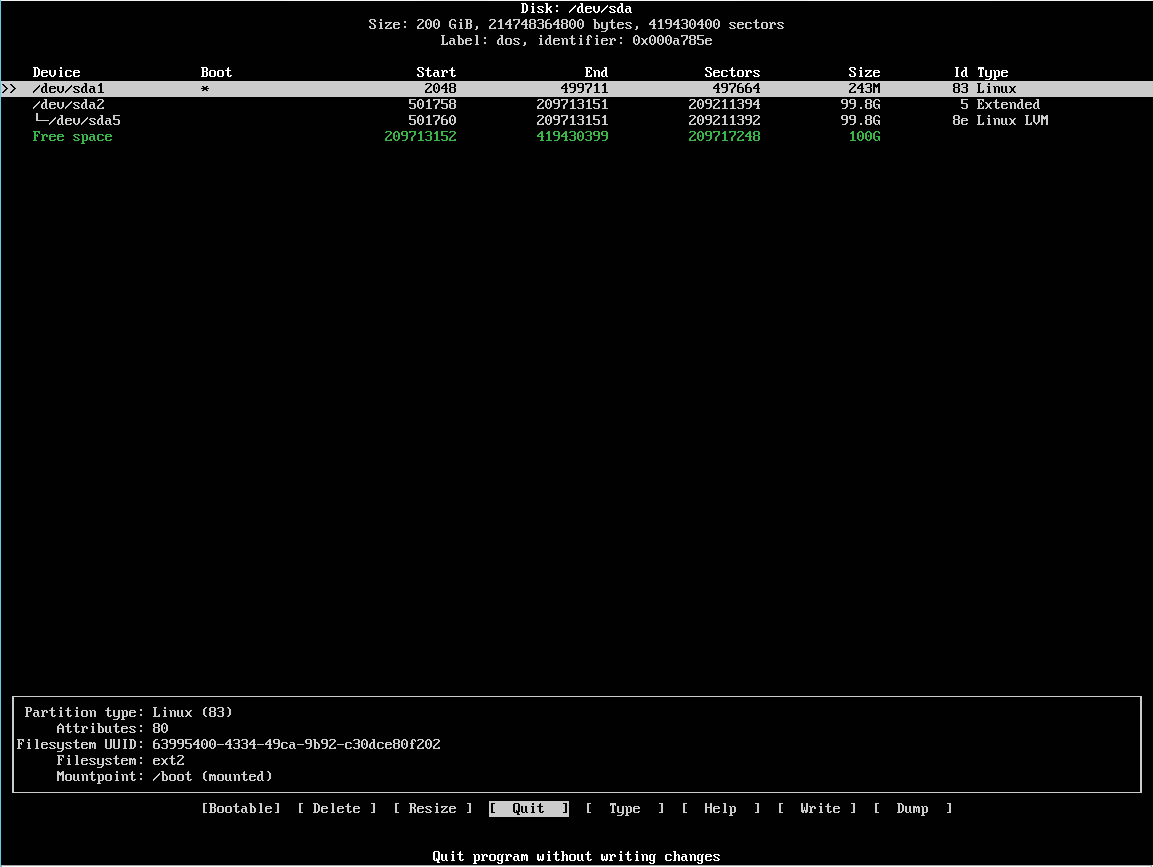
Als erstes muss eine neue Partition angelegt werden. Hierfür auf den leeren Speicher navigieren und unten "New" auswählen.
Die vorgeschlagene Größe kann übernommen werden. Als nächstes muss noch der Typ geändert werden. Hierfür Type auswählen und als Typ LVM (8e) auswählen.
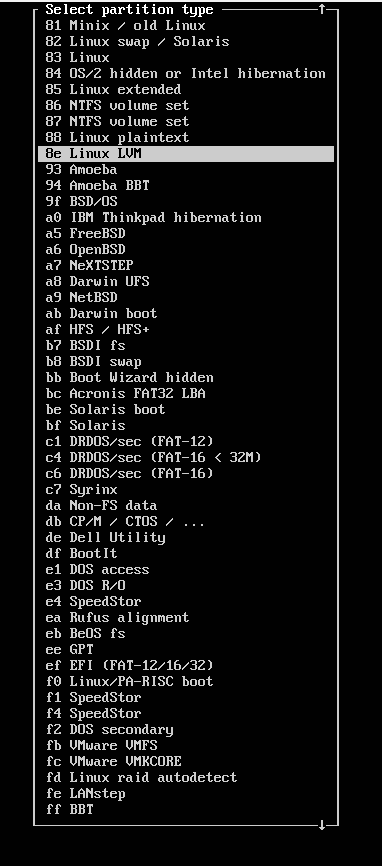
Anschließend die Änderungen mit Write abschließen und cfdisk mit Quit beenden.
Partition dem LVM hinzufügen
Zunächst mit partprobe einen Rescan durchführen, damit die zuvor erstellte Partition gefunden wird.
In diesem Beispiel sda3. Dies kann natürlich abweichen.
Im nächsten Schritt fügen wir mit folgendem Befehl die Partition dem LVM hinzu:
vgextend ubuntu-vg /dev/sda3

Mit dem Befehl pvs sollte nun folgendes angezeigt werden:

Vorhandenes LVM Volumen erweiteren
Das nun vorhandene Volumen wird um den neuen freien Speicherplatz erweitert:
lvextend /dev/ubuntu-vg/root –l +100%FREE
Abschießend muss noch das Dateisystem erweitert werden um den neuen Speicherplatz auch nutzen zu können:
df –h
resize2fs /dev/mapper/ubuntu—vg-root